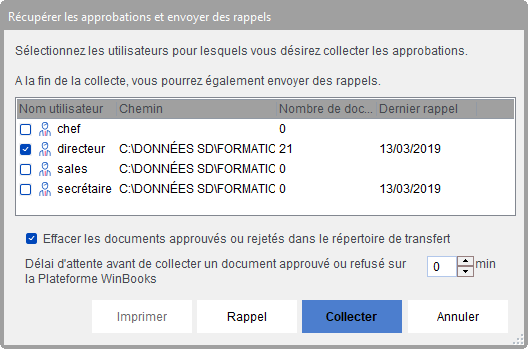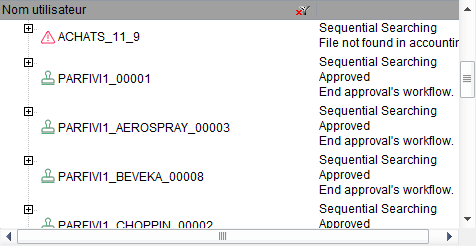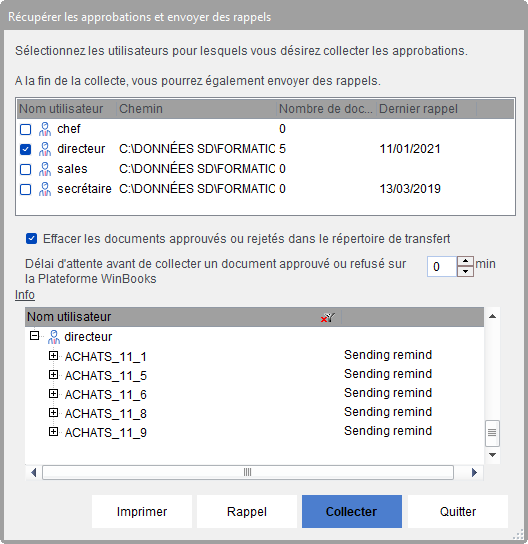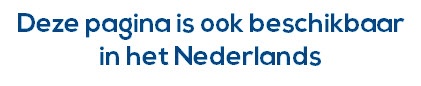Collecter les réponses d'approbation:
Il est nécessaire de régulièrement collecter les signatures (acceptations ou refus, notes, justificatifs,...) présentes dans les répertoires de transfert des signataires.
Cette opération a pour but de mettre à jour les statuts d'approbation de chaque facture mais également d'analyser les éventuelles règles définies et de les appliquer de façon à poursuivre le processus d'approbation défini.
Lors de la génération des virements fournisseurs dans WinBooks , Virtual Invoice contrôle la présence de documents dans les répertoires de transfert de certains signataires.
Dans ce cas, un message d'avertissement vous rappelle d'effectuer une collecte des réponses afin de mettre les statuts à jour.
Pour ce faire, utilisez la fonction COLLECTER LES RÉPONSES ET ENVOYER DES RAPPELS du menu APPROBATION de Virtual Invoice
La liste des signataires s'affiche, et vous pouvez visualiser de manière synoptique l'ensemble des répertoires (propre à chaque signataire) ainsi que le nombre de documents présents dans chacun d'eux.
il est possible de sélectionner ou déselectionner certains signataires.
L'option "Effacer les documents approuvés ou rejeter" est activée par défaut. Cette option, permet de ne pas accumuler un volume trop important de factures dans le répertoire de transfert du signataire.
Cliquez ensuite sur "Collecter"
Une fois la collecte terminée, dans la seconde partie de la fenêtre vous pouvez visualiser pour chaque signataire le statut attribué à chaque document.
Analyse des résultats et description des messages :
- "NO CHANGE " signifie que aucune modification n'a été apportée par le signataire, le document reste donc dans son répertoire de transfert, nous verrons plus loin dans ce chapitre, qu'il existe la possibilité de lui envoyer un E-mail de rappel.
- "FORWARD TO XX" signifie que dans le cas d'une règle particulière du signataire, le document est prêt à être transféré vers le signataire suivant. Dans ce cas, une nouvelle enveloppe E-mail est prête à l'envoi ainsi que le transfert du document (muni de sa première signature et des remarques éventuelles) vers le répertoire de transfert du signataire à présent concerné.
- "APPROVED" le signataire concerné à approuvé la facture.
- "REFUSED" le signataire a rejeté la facture et une note avec son contenu vous indique la raison.
- "NOT FOR ME" cette facture n'était pas destinée à ce signataire.
Ce processus d'approbation en cascade mérite une attention particulière dans la mesure où un certain nombre d'actions sont générées automatiquement. Le suivi du bon déroulement des opérations implique l'existence d'un certain nombre de messages d'erreur ou d'avertissement créés pour indiquer le plus précisément possible où se situe le problème :
- Sequential searching: la recherche séquentielle est utilisée dans ce dossier au lieu de la recherche par les services d'indexations. (Message informatif)
- Analytical stamp found: un cachet analytique a été posé lors de l'approbation de la facture. (Message informatif)
- No approval stamp for : le document n'a pas été transmis au signataire suivant car ce dernier n'a pas de cachet d'approbation défini.
- No user(s) : xxx in user rule : la règle du signataire suivant indique un signataire qui n'existe pas. Vérifier la règle dans le paramétrage des demandes d'approbation.
- No user(s) : xx in supplier rule : yyy : La règle yyy indique un signataire qui n'existe pas. Vérifiez la règle dans le paramétrage du signataire.
- No file in accounting folder : le document n'a pas été trouvé dans le dossier comptable . Si vous utilisez IS (Indexing Service), vérifiez votre configuration IS.
- Check your contact parameters : les cachets d'approbation ne sont pas définis pour le signataire.
- No supplier rule to apply : le document ne possède pas de règle d'approbation pour le fournisseur (la première demande d'approbation a été générée manuellement).
- No amount VAT incl. : la règle nécessite un montant TTC et n'a pas été appliquée car le document n'a pas de montant TTC reconnu. Vérifiez le document.
- Filter xxx doesn't exist : le filtre xxx spécifié dans le paramétrage des fournisseurs n'existe pas. Vérifiez la règle dans le paramétrage des demandes d'approbation.
Signalons que la collecte des approbations utilise la fonction de recherche de Virtual Invoice. A cet égard, dès que le volume de documents à échanger devient important, nous ne pouvons que vous renvoyer au chapitre traitant des paramètres de la recherche et des services d'indexation de Virtual Invoice afin de garantir la fluidité des échanges.
Dès le moment où un document a été envoyé dans le répertoire personnel du signataire, l'utilisateur principal (comptable, fiduciaire, département...) n'est jamais bloqué par le processus : la facture peut être traitée et même encodée dans la comptabilité. En effet, même si le document est déjà attribué à une écriture comptable, une approbation peut encore arriver avec un document justificatif pour, par exemple, bloquer un paiement.
C'est ce que nous soulignons dans le chaptire Comptabilité et gestion des paiements.
Envoyer des rappels :
Il arrive que certains signataires pour diverses raisons (oubli, absence,....) n'approuvent pas les factures qui leur sont destinées. Cette situation bloque le processus de paiement de la facture, à cette fin, il vous est possible soit avant ou après la collecte d'envoyer des rappels en sélectionnant les signataires concernés. Cliquez sur "Rappel" de la boite de dialogue ci-dessous.
De nouveaux E-mails spécifiques de rappels vont être placés dans la boite E-mail de Virtual Invoice, il vous suffira de les envoyer. Lors de la prochaine collecte des approbations, la date éventuelle du dernier rappel s'affichera dans colonne "Dernier rappel".
Dans le cas d'absence du signataire pour maladie, congé,..., il vous est possible de lui affecter un signataire suppléant qui va se charger de signer à sa place. le chapitre Gestion des signataires détaille cette fonctionnalité.